Blender 3D Advanced Modeling
Denne artikel er en del af Blender Guide serien:
- Blender 3D Basics: Vejledningen Introduktion
- Blender 3D Materialer og teksturer Basics
- Blender 3D Belysning og Rendering Basics
- Blender 3D Advanced Modeling
- Blender 3D Animation Basics
- Mastering 3D Rendering i Blender
- Mastering 3D Lighting i Blender
- Master HDR miljøbelysning i Blender 3D
- Mastering Blender 3D-strukturer med UV-kortlægning
- Mastering Dybde af fokus i Blender 3D for Realisme
- Opbygning af en brugerdefineret ring i blender til 3D-udskrivning
- Mastering Blender 3D Digital Cinematography
- Blender 3D Building Virtual Video Skærme
- Mastering Blender 3D til latteobjekter
- Building Complex Camera Rigs i Blender 3D
Fortsæt med at bruge fra vores tidligere artikel om Blender 3D modelleringsgrundlag, i denne artikel bruger vi underopdelinger og sløjfer til at gøre mere komplekse og realistiske former.
I vores tidligere artikel dækkede vi, hvordan du laver grundlæggende objekter og bruger underlag til at gøre mere komplekse analoge former. Men hvad nu hvis du ikke ønsker økologiske former? Hvad hvis du vil have noget, der ligner en maskine med hårde kanter?
Hvis du ikke har Blender 3D, skal du gå til www.blender.org og downloade din gratis kopi nu.
Bemærk: På trods af forestillinger er dette en avanceret modelleringsvejledning, som giver dig vigtige teknikker til at gøre dine modeller mere professionelle. Det er ikke en kompleks model; det er en terning, men for at kunne udvikle sig på mere avancerede figurer, skal du først forfinde dine modelleringsteknikker og opmærksomhed på detaljer. Hvis du kan gøre en kube ser realistisk ud, så bliver mere komplekse objekter automatisk mere virkelige og professionelle. Nok sagt.
underlag
Vi talte om undergrundsområder sidste gang, men vi sagde ikke rigtigt hvad de var. De grundlæggende former du laver er et maske, et 3D-objekt bygget af et lille antal ansigter. Underflader bruger disse overflader til at opbygge en anden overflade under den første, ved at bruge det originale mesh som et kontrolnet til at bevæge og forme undergrunden.
Vi bruger dem igen i denne vejledning, men på en noget anderledes måde.
Hærde kanter med løkker
Tricket med hård overflademodellering er at bruge underopdelingsflader og sløjfeskæringer til at hæve mængden af geometri omkring et hjørne eller en kant. Loopsnit tilføjer geometri og klyngningsgeometri sammen ved en kant eller et hjørne for at gøre detaljerne mere realistiske.
Tag f.eks. Grundkuben. Som standard har den skarpe kliniske kanter, men for at få det til at ligne en ægte genstand og ikke en computergenereret perfekt primitiv, skal du have lige så lidt afrundede kanter og hjørner.

Først skal du tilføje en undergrunds modifikator til terningen. Klik på fanen Modifikatorer (nøglen) og "Add Modifier -> Subsurface." Ramp visningsinddelingerne op til 3 og gør op til 6. Dette gør kuben til en bold, da underinddelinger blødgør geometriens kanter.

For at tilføje sløjfeskæringer til terningen for at bringe de hårde kanter tilbage, vælg kuben med den højre knap og indtast redigeringsfunktionen. Nu vil du se den underliggende kube og kan tilføje geometri til den med sløjfer.

Klik på knappen Loop Cut og Slide under værktøjsfliken til venstre (eller brug genvejstasten "Ctrl + R"), og hold musen rundt i terningen. Lilla snit vil blive vist som du svæver tæt på kanten af kassen. Klik med musen for at vælge en, og nu kan du glide det frem og tilbage langs flyet.

Når du glider det frem og tilbage, vil du se underfladerne flytte for at vise den nye geometri. Klik på musen igen for at skære polygoner på det tidspunkt.

Placér en anden løkke skåret i samme overflade, og skub den til den modsatte kant.

Bemærk hvordan geometrien begynder at sprede sig ud til kanten af kassen.
Tilføj to yderligere sløjfeskæringer øverst og nederst. (Du skal svæve musen rundt om venstre og højre kant af ansigtet for at vise dem.) Træk dem til kanterne på en tilsvarende afstand til de andre.

Gå nu til et andet ansigt. Du er nødt til at gøre en anden side for at gøre sløjfeskæringen selv på alle sider af terningen.
Bemærk: Det er svært at få det, før du rent faktisk gør det, men når du har denne teknik nede, kan du gøre det med enhver form.
Nu skal billedet gøres ved hjælp af F12 (sørg for at indstille lys osv., Så du kan se terningen), og du vil se, hvor meget mere realistisk denne anden kasse ser sammenlignet med den første øverst på siden.

Konklusion
Styring af geometri med underflader og sløjfer er en pro teknik til at gøre dine objekter ser realistiske og professionelle ud. Hvis du har spørgsmål om Blender og modellering, kan du dele dem i kommentarerne nedenfor.





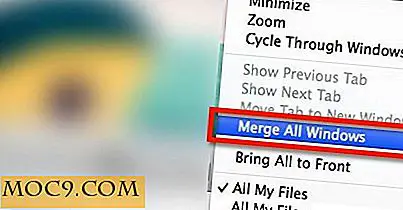
![Bliv en certificeret webudviklerpakke [MTE-tilbud]](http://moc9.com/img/mtedeals-020816-github.jpg)
